كيفية استخراج الصوت من مقاطع فيديو iTunes باستخدام Ondesoft iTunes Converter؟
كيفية استخراج الصوت من مقاطع فيديو iTunes؟
من السهل!
هنا برنامج تعليمي خطوة بخطوة للرجوع اليها.
1.
حدد مقاطع فيديو iTunes ،
قم بتشغيل Ondesoft iTunes Converter وسيتم تشغيل iTunes تلقائيًا.
انقر فوق فئة قوائم التشغيل ذات الصلة وابحث عن ملفات الفيديو التي تريد استخراج الصوت منها.
يمكنك اختيار أكثر من واحد.
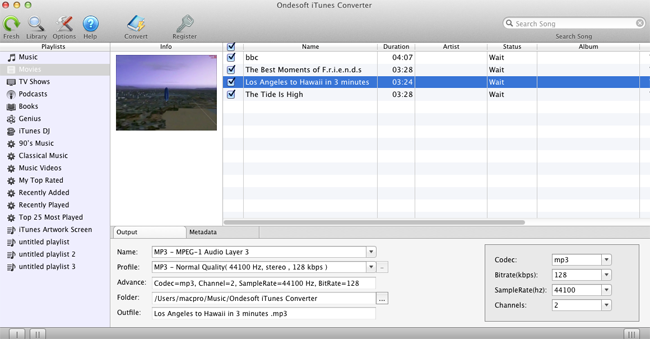
كما يمكنك بسهولة العثور على أي فيديو تريده باستخدام وظيفة البحث في الزاوية اليمنى العليا.
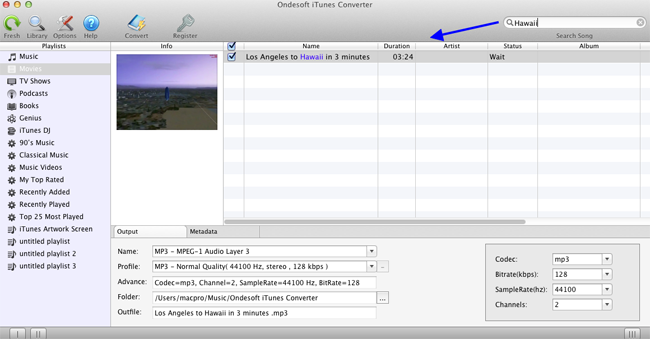
2. حدد تنسيق الإخراج
بعد تحديد ملفات الفيديو ، اختر تنسيق الإخراج في الجزء السفلي من النافذة الرئيسية. سيتم ضبط إعدادات ملف التعريف تلقائيًا وفقًا لتنسيق الإخراج المختار. يمكنك أيضًا تعيين المعلمات الخاصة بك.
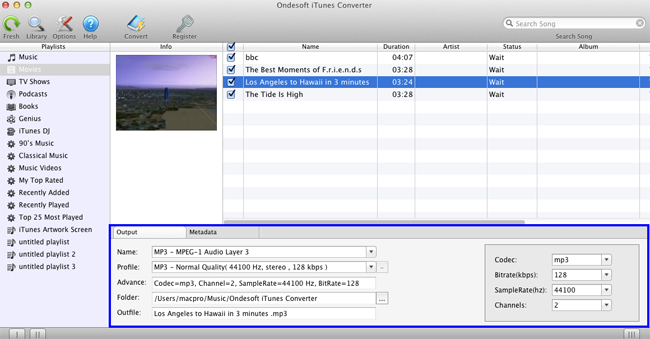
إذا كنت تريد تخصيص ملف تعريف تستخدمه كثيرًا وحفظه ، فانقر فوق خيارات - تقدم لتعيين المعلمات ثم احفظها باسم فريد. كما يمكنك إزالته.
3. حدد مجلد الإخراج (اختياري)
استخدم مجلد الإخراج الافتراضي أو انقر في منطقة إعداد الإخراج ، وحدد مجلد وجهة في مربع الحوار الذي يفتح ، ثم انقر فوق "استعراض".
4. تخصيص اسم ملف الإخراج (اختياري)
يمكنك أيضًا تغيير اسم الصوت المستخرج كما تريد. اختر تنسيقًا مخصصًا لاسم ملف الإخراج الخاص بك والذي قد يحتوي على العنوان والفنان والألبوم. يمكنك تغيير الكمية والترتيب لدمجها بحرية.
يمكنك أيضًا اختيار حفظ علامات التعريف ومعلومات البيانات الوصفية في ملفات MP3 و M4A الناتجة أو الاحتفاظ بمعلومات الفصل في الكتب الصوتية المحولة M4A.
5. بدء التحويل
يمكنك أيضًا تغيير بعد كل الإعدادات ، انقر فوق "تحويل" ويبدأ برنامج Ondesoft iTunes Converter في استخراج الصوت من مقاطع فيديو iTunes وحفظه في مجلد الإخراج كما تم تصميمه من قبل على نظام Mac. عند انتهاء الاستخراج ، يمكنك تغيير موسيقى iTunes المحولة على أي مشغل MP3 / MP4 أو مشغل موسيقى للهاتف المحمول.
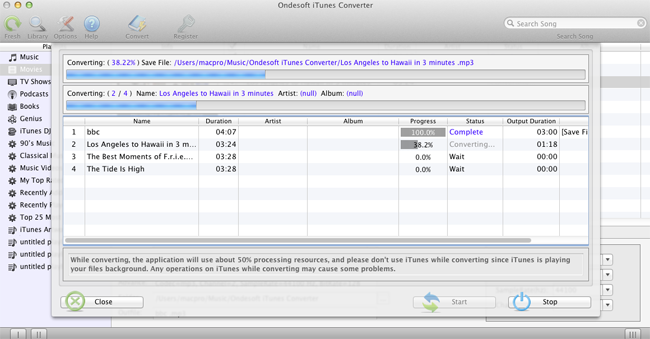
الشريط الجانبي
برنامج Ondesoft iTunes Converter
مقالات ذات صلة
- كيفية تحويل الأغاني أو الألبومات أو قوائم التشغيل من Spotify إلى MP3؟
- كيف تنقل موسيقى M4P من iTunes إلى Android؟
- كيفية تحميل وسائط iTunes على Google Play؟
- أفضل 3 طرق لتحويل M4A إلى MP3
- كيفية تحويل MP3 إلى M4R؟
- iTunes Ripper - نسخ الأغاني والأفلام والبرامج التلفزيونية والكتب الصوتية الخالية من إدارة الحقوق الرقمية من iTunes
روابط ذات علاقة
الدورة التعليمية
نصائح مهمة
نصائح مفيدة
- كيفية تحويل Apple Music إلى MP3 على Mac
- كيفية تحويل Apple Music إلى MP3 على Windows
- كيفية تشغيل Apple Music على مشغلات MP3
- قم بإزالة DRM من أغاني Apple Music M4P
- قم بتحويل ملف صوت Apple Music AAC إلى MP3
- كيفية تحويل Spotify إلى MP3
- كيفية تحويل M4P إلى MP3
- كيفية نقل موسيقى iTunes إلى هاتف Nokia
- كيفية إزالة iTunes DRM
- كيفية نقل موسيقى iTunes إلى Google Play
- كيفية تشغيل أغاني Apple Music M4P على PSP
- مثبت! قم باستيراد موسيقى iTunes M4P إلى Powerpoint
- حل سهل لتحويل موسيقى iTunes Beatles إلى MP3
- محول وسائط iTunes DRM
- قم بإزالة DRM من أفلام iTunes




